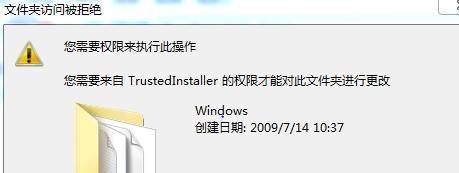C盘作为计算机中最主要的硬盘,存储了大量的系统和用户数据。然而,随着时间的推移,C盘会逐渐累积一些可以删除的文件,对计算机的性能和存储空间造成一定影响。本文将深入探讨C盘中一些可以删除的文件,并对其影响进行分析。
一:临时文件夹(Temp):存储暂时无用的文件
临时文件夹是用来存放临时生成的文件,如软件安装过程中的缓存文件或者临时互联网文件等。这些文件在使用完后并不会自动删除,因此会占用一定的磁盘空间。用户可以定期清理这些临时文件,以释放C盘空间,并提高系统运行速度。
二:回收站(RecycleBin):存放已删除的文件
回收站是存放已删除文件的地方,当用户删除文件后,这些文件并不会立即从C盘中被完全删除,而是被移动到回收站。用户可以在回收站中恢复文件,但这些文件占用了一定的存储空间。如果用户确认已删除的文件不再需要,可以彻底清空回收站来释放C盘空间。
三:下载文件夹(Downloads):存储下载的文件
下载文件夹是浏览器或其他下载工具默认存放已下载文件的位置。用户在使用浏览器下载文件时,这些文件会存放在下载文件夹中。然而,很多用户下载的文件在使用后不再需要,但仍然保存在下载文件夹中。定期清理下载文件夹可以释放C盘空间,同时避免过多无用的文件占据存储空间。
四:系统日志文件(EventViewer):记录系统运行信息
系统日志文件是Windows操作系统中用来记录系统运行信息的文件。这些日志文件对于系统故障排查和日后的维护具有重要意义。然而,过多的系统日志文件会占据大量的磁盘空间。用户可以根据具体情况来删除一些旧的和无关紧要的系统日志文件,以释放C盘空间。
五:备份文件(Backup):存储系统备份
备份文件用来存储计算机系统和数据的备份。当用户进行系统备份时,备份文件会保存在指定的目录中,其中一部分可能保存在C盘上。用户可以根据自己的需要,删除一些旧的备份文件以释放C盘空间。然而,在删除备份文件时,需要谨慎操作,以免造成数据丢失。
六:临时互联网文件(TemporaryInternetFiles):存储浏览器缓存
临时互联网文件是浏览器缓存的一部分,存储着用户在浏览网页时下载的文件和访问过的网页内容。这些文件在日常使用过程中会积累,并占据一定的存储空间。用户可以通过清理浏览器缓存来删除这些临时互联网文件,以释放C盘空间。
七:安装包(Installer):存储已安装软件的安装包
安装包是用来安装软件的文件,当用户安装软件后,安装包并不会自动删除。这些安装包可能保存在C盘上,并占据一定的磁盘空间。用户可以根据已安装软件的稳定性和重要性,删除一些旧的安装包来释放C盘空间。
八:系统更新备份(Windows.old):存储旧版本系统文件
当用户进行操作系统升级或更新时,旧版本的系统文件会被备份到Windows.old文件夹中。这些旧版本系统文件占据一定的存储空间,用户可以在确认新版本系统运行稳定后,删除Windows.old文件夹来释放C盘空间。
九:磁盘清理工具(DiskCleanup):自动清理C盘垃圾文件
磁盘清理工具是Windows操作系统自带的一个实用工具,可以帮助用户自动清理C盘中的垃圾文件。用户可以通过运行磁盘清理工具,选择需要清理的文件类型,如临时文件、回收站等,以释放C盘空间。
十:日志文件(LogFiles):记录软件和系统的运行日志
日志文件是记录软件和系统运行过程的文件,对于软件和系统的故障排查和维护具有重要作用。然而,过多的日志文件会占据一定的存储空间。用户可以根据具体情况删除一些旧的和无关紧要的日志文件来释放C盘空间。
十一:错误报告文件(ErrorReportingFiles):存储程序或系统错误报告
错误报告文件用来存储程序或系统在运行过程中产生的错误报告。这些报告可以帮助开发者和系统管理员分析和解决问题,但它们也占据一定的存储空间。用户可以根据需要,删除一些旧的错误报告文件来释放C盘空间。
十二:用户文件(UserFiles):存储用户数据
用户文件是存放用户数据的地方,如文档、图片、音乐、视频等。这些文件占据了C盘的一部分存储空间。用户可以将这些文件移动到其他磁盘或外部存储设备,以释放C盘空间。
十三:虚拟机文件(VirtualMachineFiles):存储虚拟机配置和硬盘映像
虚拟机文件是用来存储虚拟机配置和硬盘映像的文件。如果用户不再需要某个虚拟机,可以删除对应的虚拟机文件以释放C盘空间。
十四:缩略图缓存(ThumbnailCache):存储图像和视频缩略图
缩略图缓存是系统为了加快图像和视频浏览速度而生成的缩略图文件。这些缩略图会占据一定的存储空间。用户可以删除缩略图缓存,系统会自动生成新的缩略图文件。
十五:合理清理C盘文件,提高计算机性能和存储空间利用率
通过清理C盘中可以删除的文件,用户可以释放存储空间,提高计算机的性能和运行速度。然而,在删除这些文件时,用户需要谨慎操作,确保不会删除重要的系统文件或用户数据。同时,定期清理C盘并建立良好的文件管理习惯也是保持计算机稳定运行的重要一环。
C盘存储空间爆满,可以删除的文件有哪些
随着电脑使用的增多,许多人常常面临着C盘存储空间不足的问题。为了释放更多的空间,我们需要了解可以删除的文件有哪些。本文将为您详细介绍如何删除C盘中一些常见的可删除文件,助您轻松解决C盘存储空间不足的困扰。
临时文件的清理
C盘中的临时文件经常被一些应用程序创建,并且它们往往占据大量的存储空间。通过打开“运行”窗口并输入“%temp%”命令,您可以直接访问这些临时文件所在的文件夹,然后选择并删除这些无用的文件,从而释放C盘的存储空间。
回收站的清空
回收站是我们删除文件时的一个缓冲区,这些被删除的文件实际上并没有真正从C盘中移除。通过右键单击回收站图标并选择“清空回收站”,您可以永久删除这些文件,从而释放C盘的存储空间。
系统日志文件的清理
C盘中的系统日志文件记录了计算机的运行日志和错误信息等。这些日志文件会占据大量的存储空间,而且对于普通用户来说并不是必需的。通过打开“事件查看器”应用程序,您可以找到并删除这些系统日志文件,以释放C盘的存储空间。
无用的程序文件和安装包
在C盘中可能存在许多您不再使用的程序文件和安装包,它们占据了大量的存储空间。通过打开“控制面板”并选择“卸载程序”,您可以找到并删除这些无用的程序文件和安装包,从而释放C盘的存储空间。
浏览器缓存文件的清理
浏览器在访问网页时会缓存一些数据,这些缓存文件占据了C盘的存储空间。通过在浏览器设置中找到缓存文件的位置,您可以手动删除这些缓存文件,从而释放C盘的存储空间。
升级和备份文件
C盘中可能还保存着一些升级文件和备份文件,这些文件在完成升级或备份后就可以删除了。通过打开相应的文件夹,并选择并删除这些文件,您可以释放C盘的存储空间。
无效的桌面文件和壁纸
桌面上经常会有许多无效的文件和壁纸,它们不仅占据了桌面的空间,也会占据C盘的存储空间。通过右键单击桌面上的文件和壁纸,选择删除操作,您可以释放C盘的存储空间。
无效的系统文件
C盘中可能存在一些无效的系统文件,这些文件占据了存储空间,但对于计算机的正常运行并没有必要。通过打开“磁盘清理”工具,您可以选择删除这些无效的系统文件,从而释放C盘的存储空间。
无用的下载文件
C盘中可能还有一些您曾经下载过但现在不再需要的文件,这些文件占据了大量的存储空间。通过打开下载文件夹,并选择并删除这些无用的下载文件,您可以释放C盘的存储空间。
无效的音频和视频文件
在C盘中,我们可能还保存了一些无效的音频和视频文件,这些文件既占据了存储空间,又没有实际价值。通过打开相应的文件夹,并选择并删除这些无效的音频和视频文件,您可以释放C盘的存储空间。
无效的文档和表格文件
许多人在C盘中保存了大量的文档和表格文件,但是其中有一部分可能是无效的或者不再需要的。通过打开相应的文件夹,并选择并删除这些无效的文档和表格文件,您可以释放C盘的存储空间。
无效的图片文件
C盘中可能还保存了一些无效的图片文件,这些文件既占据了存储空间,又没有实际价值。通过打开相应的文件夹,并选择并删除这些无效的图片文件,您可以释放C盘的存储空间。
无用的应用程序缓存
一些应用程序会在C盘中创建缓存文件,这些缓存文件占据了大量的存储空间。通过打开相应的文件夹,并选择并删除这些无用的应用程序缓存,您可以释放C盘的存储空间。
旧版本的系统恢复点
操作系统会定期创建系统恢复点,以便在出现问题时可以恢复到先前的状态。然而,旧版本的系统恢复点占据了大量的存储空间。通过打开系统恢复设置,并删除旧版本的系统恢复点,您可以释放C盘的存储空间。
通过删除C盘中一些可删除的文件,如临时文件、回收站文件、系统日志文件、无用的程序文件和安装包等,我们可以轻松释放C盘的存储空间。这些简单的操作不仅能提高计算机的运行速度,也能让我们更好地管理和利用存储资源。记住这些方法,您将能够轻松解决C盘存储空间不足的问题。